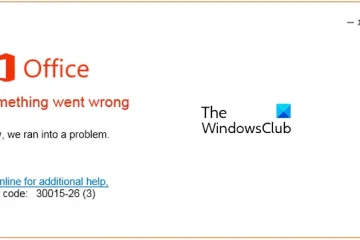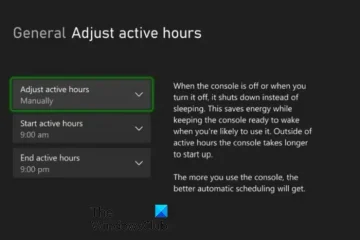Deze week was ik aan het spelen met mijn YouTube-app en moest ik het geluid laag houden. Het is belangrijk om wat stiller te zijn als uw kleine kinderen’s nachts proberen te slapen. Dus besloot ik de optie Gesloten bijschrift/ondertiteling in de app in te schakelen. Ja, u kunt deze functie in-en uitschakelen en de lettergrootte wijzigen, zodat het gemakkelijker te lezen is. Sommigen van jullie wisten misschien niet dat dit iets is dat je kunt regelen in de YouTube-app. Dat kan, en ik laat je graag zien hoe dit werkt. Bekijk, voordat we verder gaan, deze andere artikelen die ik over dit onderwerp heb geschreven:
Nu je helemaal bij bent, is het tijd om te beginnen met onze les van de week.
Hoe Ondertiteling in-/uitschakelen in de YouTube-app
Ik zal mijn Motorola Edge Android-telefoon gebruiken om te laten zien hoe ik dit in de app moet doen. Het zou niet uit moeten maken welke telefoon je gebruikt, aangezien het de app is waarmee we te maken hebben.
Stap 1: Zoek de app YouTube op je telefoon en tik erop.
Stap 2: Zodra de app is geopend, kijkt u rechtsboven en vindt u uw profielafbeelding. Tik erop.
Stap 3: Zoek in dit menu de optie Instellingen en tik erop.
Stap 4: In de Instellingen menu, zoek de optie Bijschriften. Tik erop.
Stap 5: Hier begint alle magie te gebeuren. Om de ondertiteling in te schakelen, hoef je alleen maar op de schakelaar rechts vanOndertiteling weergeven te tikken. Nadat je dit hebt ingeschakeld, kun je de grootte en stijl van het bijschrift aanpassen. Tik hiervoor op Ondertitelingsgrootte en-stijl.
Stap 6: Op het scherm Onderschriftgrootte en-stijl krijgt u twee opties:
TekstgrootteBijschriftstijl
Laten we de optie Tekstgrootte proberen. Tik erop.
Stap 7: Er verschijnt nu een menu met enkele opties om de grootte te wijzigen:
Very smallSmallDefaultLargeVery Large
Tik op de gewenste grootte. Daarna willen we op de optie Caption Style tikken.
Op het scherm Caption size and style kun je de achtergrondkleuren voor de ondertitels wijzigen. Tik op degene die je wilt. KLAAR!
De ondertiteling wordt nu weergegeven bij de video’s die je op YouTube bekijkt. Nu werkt het misschien niet op elke video op deze manier. Als u de ondertiteling niet ziet werken, doet u het volgende:
Stap 1: Ga naar de video en als u de ondertiteling niet ziet lopen, tikt u op de video zelf. Dit zal enkele opties naar voren brengen. Tik bovenaan op CC. Hiermee wordt deze functie ingeschakeld voor de video. Tik er nogmaals op om het uit te schakelen.
Tijd om al je nieuwe kennis te delen met familie en vrienden.
—